データは全てネットワークハードディスクのLinkStationで管理している我が家。
引っ越してはや2週間、部屋の片付けに追われてダンボールに入れっぱなしになっていたLinkStationを設置しました。
ところがっ!?
全く接続できないという自体に!!!!!!(゜o゜; ピンチ!
音楽データも写真データも何もかもがLinkStationの中に入っているので、繋がりませんでした!さぁ諦めましょう!とはいきませんw(←そりゃそうだ)
ということで何としてでも繋がるようにしなければ・・・
つながらない!まずは原因を特定!
兎にも角にも原因を特定しなければ対処の仕様がありません。引っ越した結果、繋がらなくなってしまった!ということもあり、「HDD自体がおかしい」というよりも「ネットワークの設定がおかしい」のではないかと思い、その辺りを調べることに。
引越し前・引越し後で変わったことといえば・・・

まず大きく変わったことといえば、フレッツ光からコミュファ光にインターネット接続業者を変えたこと。接続業者を変えたので、もちろん部屋に設置する機器もNTTのものからコミュファの機器に入れ替えています。いわゆるホームゲートウェイというやつです。
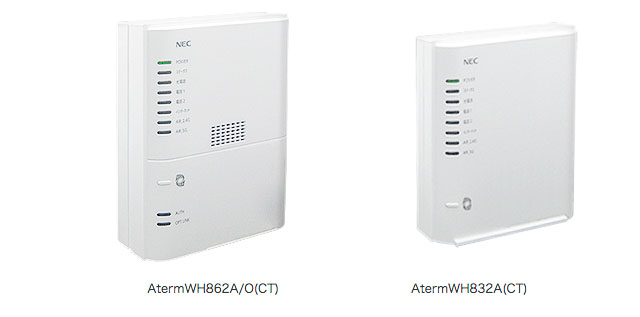
ちなみに我が家のはコレです ↑
業者を変えたことでLinkStationに繋げないというのなら、確実にこのホームゲートウェイの設定が問題か・・・。
とはいえよくわからないので、まずはネットワークの設定を見てみることに。(Mac:システム環境設定→ネットワーク→詳細→TCP/IP)
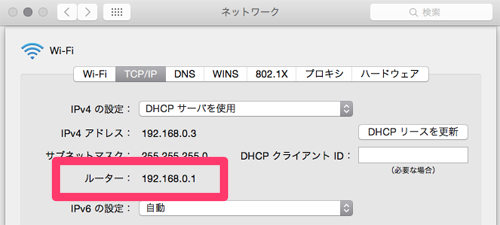
設定を見てみるとおやおや?ルーターが見慣れないIPアドレス、192.168.0.1に。今までは192.168.1.1 だったんですよね。
なのでもちろん、LinkStationのIPアドレスは192.168.1.5となっています。
標準的なネットワークの場合、ネットワークアドレスが同じでないと通信できません。 IPアドレスが192.168.1.1の場合、192.168.1までを「ネットワークアドレス」 残りの1を「ホストID」と言います。
つまり我が家の場合、ネットワークアドレスが間違っているのがつながらない原因のようです! IPアドレスが192.168.0.x となっていなければ繋がらないということですね。
こりゃIPアドレスを変えれば速攻直りそうな予感!!!
単純に192.168.1.5を、192.168.0.5 とするだけで解決じゃないか!!ヮ(゚д゚)ォ!
対処法 IPアドレスを変更!
ということでLinkStationのIPアドレスを変更することにしました。
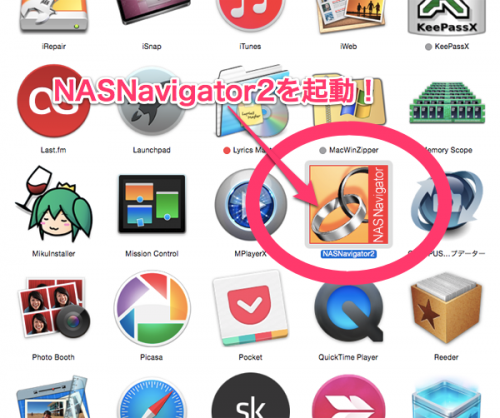
NASNavigator2というアプリケーションを変更します。LinkStationを購入した際に付属しているアプリケーションです。
だがしかし!!!ここで問題が!!!
ネットワーク内にLinkStationがあることは認識するのですが、IPアドレスの変更は何度やってもダメ!正しいパスワードを入力しているのにエラーで変更できず!
何をやっても受け付けてくれません・・・(´;ω;`)
LinkStationのIPアドレスが変えれないならホームゲートウェイのIPアドレスを変えればいいじゃない!
ということで逆にホームゲートウェイのIPアドレスをフレッツの時と同じにすればいいんじゃね?などという、浅はかな答えにたどり着きましたw
ですがちょっと調べてみるとなかなか微妙な感じに・・・。
Windowsならコマンドプロンプトで、Macならターミナルを使って・・・などと書かれていました。しかも下手に変更するとネットに繋がらなくなる可能性もあるとの事。
こりゃびびって変更なんて出来ません( ;∀;)
LinkStationのIPアドレス変更方法
結局LinkStation側を変更する方法を模索する事になりました。いろいろ調べてみるとIPアドレスを変更するには、
- NASNavigatorから新しいIPアドレスを割り当てる方法
- LinkStationの設定を初期化、その後IPアドレスを割り当てる方法
の2つの方法があるようです。
1.は言うまでもなく失敗しております。ということで2.の方法を試してみることにしました。
LinkStationの設定初期化
設定を初期化するのはとっても簡単。
- 電源を切る
- ファンクションボタンを押しながら起動
- ファンクションボタンが青く点滅する(1分)
- 点滅しているうちに、もういちどファンクションボタンを押す。
- 橙色点滅、その後青い点灯状態になったら初期化完了。

このあたりはBUFFALOのサイトにも詳しく書いてあります。(こちら)
ちなみにこの設定の初期化とは、IPアドレス、イーサネットフレームサイズ設定、管理者ユーザー名・パスワードが初期化されます。
ですから保存されているデータが消えるということはありません。
いともあっさり!ついに接続できた!
初期化してしまえば後はもう簡単でした。
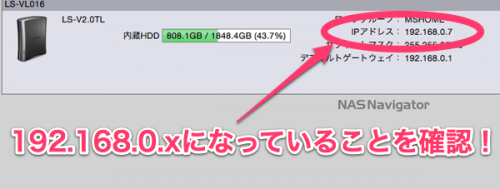
NASNavigator2でIPアドレスを確認したところ、無事ホームゲートウェイと同じ192.168.0.x に変わっていました!!
いやはやファンクションボタンから初期化して10分ほどで解決です。これでいつも通りNASに繋げることが出来ました。とりあえずこれで一安心!!いやーよかったー(;・∀・)
今回はHDDが壊れた・・・というわけではありませんが、もしもの時のためにデータをバックアップ取っておく必要はありそうです。
▼バックアップに関する記事はこちら。
 シンプル!軽い!すぐ使えるMac高速バックアップソフト「Sync!Sync!Sync!」が素晴らしい!
シンプル!軽い!すぐ使えるMac高速バックアップソフト「Sync!Sync!Sync!」が素晴らしい! Time MachineでMacのバックアップを取るのを止めた3つの理由
Time MachineでMacのバックアップを取るのを止めた3つの理由

